Github 插件
该插件将 Jenkins 与 Github 项目集成。该插件目前有三个主要功能:
- 在 Jenkins 项目和 GitHub 之间创建超链接
- 通过解析来自 post-receive 钩子的 HTTP POST 请求触发作业,并可选择自动管理钩子设置
- 将构建状态结果报告回 GitHub,作为 提交状态(在 Stack Overflow 上有文档)
- 为其他插件提供基本功能
更改之间的超链接
Github 插件装饰 Jenkins 的"更改"页面,创建指向 Github 提交和问题页面的链接。它添加了一个侧边栏链接,链接回 Github 项目页面。
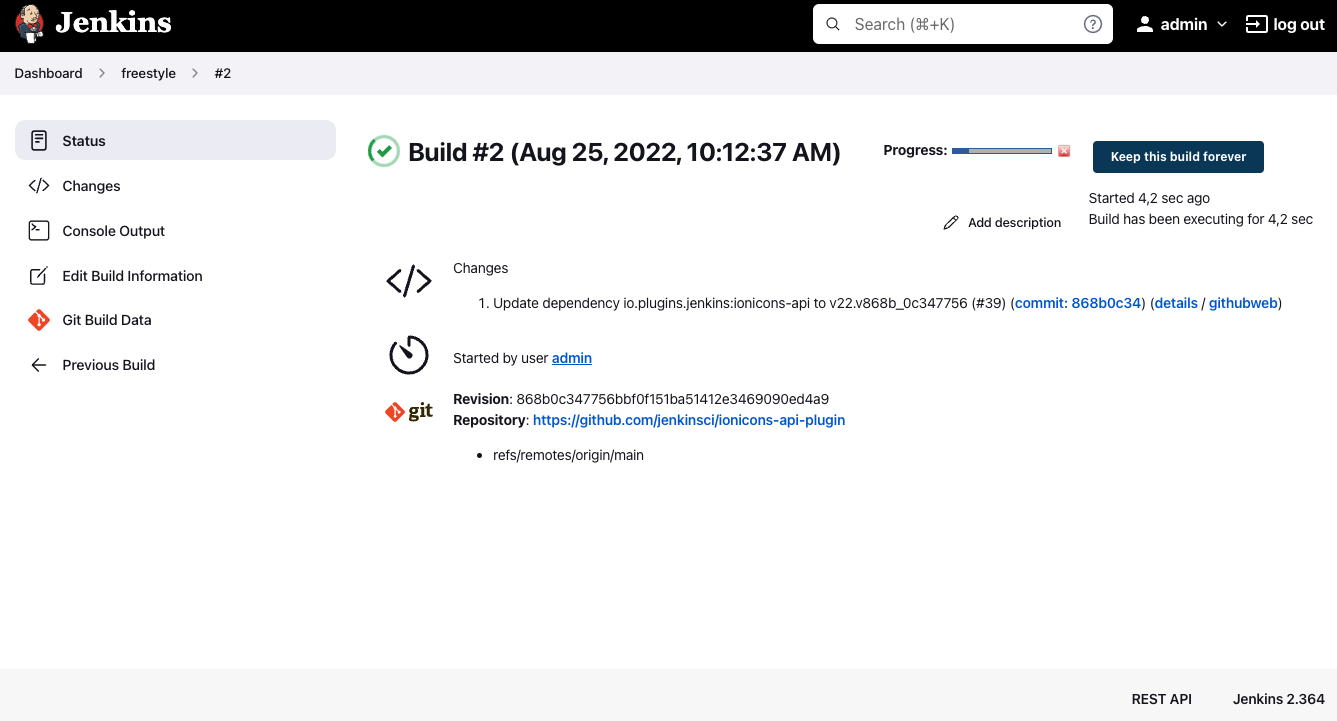

创建作业时,指定它连接到 git。在"Github 项目"下,输入:git@github.com:Person/Project.git。在"源代码管理"下选择 Git,并输入 git@github.com:Person/Project.git
GitHub 钩子触发 GITScm 轮询
此功能在GitHub 仓库中的 post-receive 钩子之后启用构建。此触发器仅针对每个传入的匹配仓库事件启动 git 插件内部轮询算法。
此触发器之前被命名为"当更改被推送到 GitHub 时构建"
使用方法
要使用此功能,可以使用不同的模式:
- 手动模式:URL 必须在每个项目中手动添加
- 自动模式:Jenkins 自动为每个项目注册 webhook
手动模式
在此模式下,您将负责向 GitHub 注册钩子 URL。点击 图标(在管理 Jenkins > 配置系统 > GitHub 下)以查看 Jenkins 中接收 post-commit POST 的 URL — 但通常 URL 的格式为
$JENKINS_BASE_URL/github-webhook/ — 例如:https://ci.example.com/jenkins/github-webhook/。
一旦您有了 URL,并将其添加为相关 GitHub 仓库的 webhook,继续步骤 3。
自动模式(Jenkins 自行管理作业的钩子)
在此模式下,Jenkins 将根据后台的项目配置自动向 GitHub 添加/删除钩子 URL。您需要指定 GitHub OAuth 令牌,以便 Jenkins 可以以您的身份登录来执行此操作。
步骤 1. 转到全局配置并添加 GitHub 服务器配置。

步骤 2.1. 在 GitHub 中创建您的个人访问令牌。
插件可以帮助您创建所有必需范围的令牌。转到高级 -> 管理其他 GitHub 操作 -> 将登录和密码转换为令牌
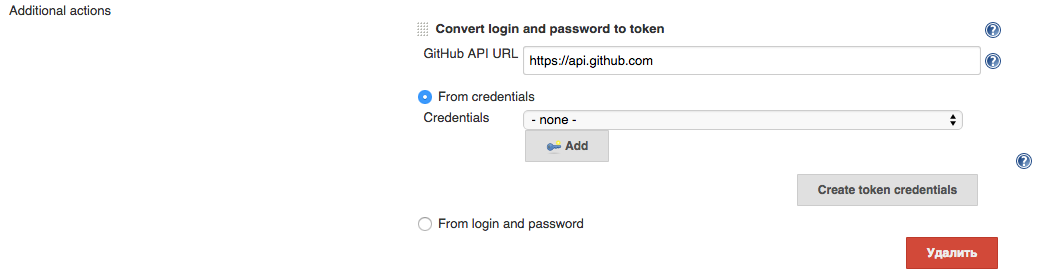
双因素认证
自动创建令牌不适用于 GitHub 双因素认证
您可以直接使用登录和密码在相应域中创建带有令牌的 "Secret text" 凭据,或从用户名和密码凭据创建。
步骤 2.2. 选择之前创建的带有 GitHub OAuth 令牌的"Secret Text"凭据。
令牌所需的范围
要能够管理钩子,您的令牌应具有 admin:org_hook 范围。
GitHub Enterprise
您还可以通过点击 自定义 GitHub API URL 复选框来重新定义 GitHub URL。 请注意,凭据会通过域要求的帮助按输入的 GH URL 进行过滤。因此,您可以在不同域中创建凭据,并只看到与预定义域匹配的凭据。
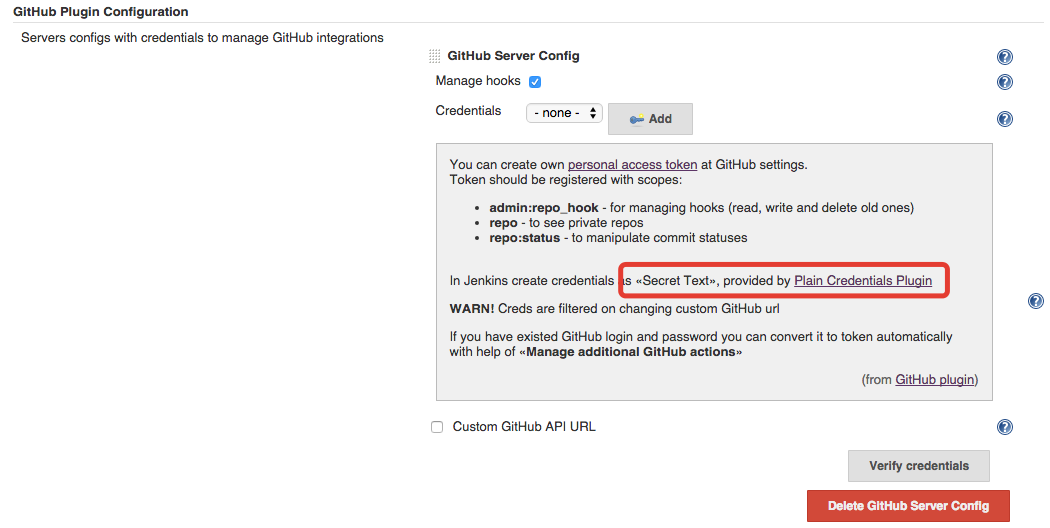
步骤 3. 完成配置后,转到您希望自动触发的每个作业的项目配置,并在"构建触发器"下简单勾选"GitHub hook trigger for GITScm polling"。这样,每次向仓库推送新内容时都会自动触发新的构建。
请注意,只有一个 URL,它接收所有仓库的所有 post-receive POST 请求。此 URL 的服务器端足够智能,可以根据提交内容确定需要触发哪些项目。
安全影响
此插件要求您有一个从 GitHub 可访问的 HTTP URL,这意味着它可以从整个互联网访问。因此,考虑到可能存在恶意的假 post-receive POST 请求,它的实现非常谨慎。为了应对这种情况,在收到 POST 请求后,Jenkins 将与 GitHub 通信以确保推送确实发生。
防火墙内的 Jenkins
如果您的 Jenkins 在防火墙内运行,不能直接从互联网访问,此插件允许您在自动模式下指定任意端点 URL 作为覆盖。插件将假设您已设置反向代理或其他方式,以便来自 GitHub 的 POST 请求将被路由到 Jenkins。
钩子故障排除
如果您设置了这些但构建未被触发,请检查以下事项:
- 点击相关 GitHub 仓库上的"admin"按钮,确保 post-receive 钩子存在。
- 如果不存在,确保您在 Jenkins 系统配置页面中设置了正确的凭据。
- 另外,启用日志记录以下类名
com.cloudbees.jenkins.GitHubPushTriggerorg.jenkinsci.plugins.github.webhook.WebhookManagercom.cloudbees.jenkins.GitHubWebHook
您将看到 Jenkins 尝试安装 post-receive 钩子的日志。
- 从 GitHub UI 点击"Test hook"按钮,查看 Jenkins 是否收到有效负载。
使用缓存处理 GitHub 请求
每个 GitHub 服务器配置 创建自己的 GitHub 客户端与 API 交互。默认情况下,它使用缓存(限制为 20MB)来加速数据获取过程并减少速率限制消耗。您可以在此配置项的"高级"部分更改缓存限制值。如果您设置为 0,则此功能将对此(且仅此)配置禁用。
附加信息:
- 该插件现在主要功能是只从 GitHub 提供钩子。然后它开始使用 git 插件来获取源代码。
- 它同时适用于公共和企业版 GitHub
- 插件有一些限制
Jenkins 和 GitHub 之间可能存在的问题
Windows:
- 在 Windows 中,Jenkins 将使用运行它的用户的 SSH 密钥,该密钥位于 %USERPROFILE%.ssh 文件夹中(在 XP 上,路径是 C:\Documents and Settings\USERNAME.ssh,在 Windows 7 上是 C:\Users\USERNAME.ssh)。因此,你需要强制 Jenkins 以配置了 SSH 密钥的用户身份运行。为此,右击"我的电脑",点击"管理"。点击"服务"。找到 Jenkins,右击并选择"属性"。在"登录"选项卡下,选择 Jenkins 将要运行的用户,并输入用户名和密码(这是必需的)。然后通过在服务窗口中右击 Jenkins 并点击"重新启动"来重启 Jenkins 服务。
- Jenkins 不支持带密码短语的 SSH 密钥。因此,如果你在初始 GitHub 配置时设置了密码短语,请重新运行配置并不要设置密码短语。
Pipeline 示例
设置提交状态
这段代码将为自定义仓库设置提交状态,包括配置的上下文和消息(你也可以用同样的方式定义反向引用)
void setBuildStatus(String message, String state) {
step([
$class: "GitHubCommitStatusSetter",
reposSource: [$class: "ManuallyEnteredRepositorySource", url: "https://github.com/my-org/my-repo"],
contextSource: [$class: "ManuallyEnteredCommitContextSource", context: "ci/jenkins/build-status"],
errorHandlers: [[$class: "ChangingBuildStatusErrorHandler", result: "UNSTABLE"]],
statusResultSource: [ $class: "ConditionalStatusResultSource", results: [[$class: "AnyBuildResult", message: message, state: state]] ]
]);
}
setBuildStatus("Build complete", "SUCCESS");
更复杂的示例(可用于 pipeline 中的多个 SCM 源)
def getRepoURL() {
sh "git config --get remote.origin.url > .git/remote-url"
return readFile(".git/remote-url").trim()
}
def getCommitSha() {
sh "git rev-parse HEAD > .git/current-commit"
return readFile(".git/current-commit").trim()
}
def updateGithubCommitStatus(build) {
// 解决 https://issues.jenkins-ci.org/browse/JENKINS-38674 的问题
repoUrl = getRepoURL()
commitSha = getCommitSha()
step([
$class: 'GitHubCommitStatusSetter',
reposSource: [$class: "ManuallyEnteredRepositorySource", url: repoUrl],
commitShaSource: [$class: "ManuallyEnteredShaSource", sha: commitSha],
errorHandlers: [[$class: 'ShallowAnyErrorHandler']],
statusResultSource: [
$class: 'ConditionalStatusResultSource',
results: [
[$class: 'BetterThanOrEqualBuildResult', result: 'SUCCESS', state: 'SUCCESS', message: build.description],
[$class: 'BetterThanOrEqualBuildResult', result: 'FAILURE', state: 'FAILURE', message: build.description],
[$class: 'AnyBuildResult', state: 'FAILURE', message: 'Loophole']
]
]
])
}
更新日志
开发
启动本地 Jenkins 实例:
mvn hpi:run
Jenkins 插件 Maven 目标
hpi:create 创建新插件的骨架。
hpi:hpi 构建 .hpi 文件
hpi:hpl 生成 .hpl 文件
hpi:run 使用当前插件项目运行 Jenkins
hpi:upload 将 hpi 文件发布到 java.net。在发布过程中使用。
如何安装
运行
mvn hpi:hpi
来创建插件的 .hpi 文件。
安装方法:
-
将生成的 ./target/rdoc.hpi 文件复制到 $JENKINS_HOME/plugins 目录。别忘了之后重启 Jenkins。
-
或者使用插件管理控制台(https://example.com:8080/pluginManager/advanced)上传 hpi 文件。你需要重启 Jenkins 才能在已安装插件列表中找到该插件。
插件发布
mvn release:prepare release:perform -Dusername=juretta -Dpassword=******

 访问官网
访问官网 Github
Github 文档
文档










